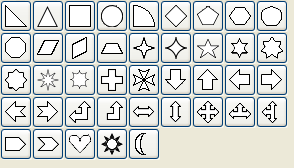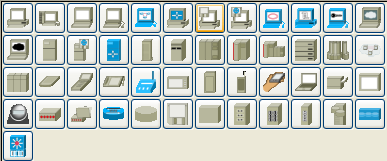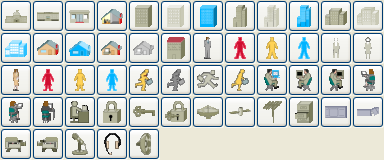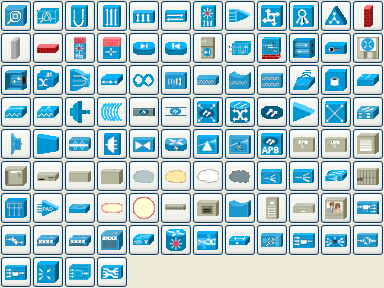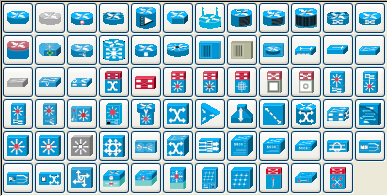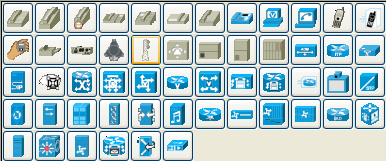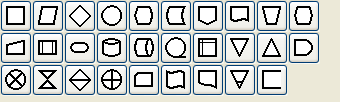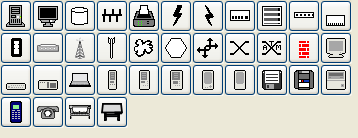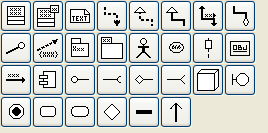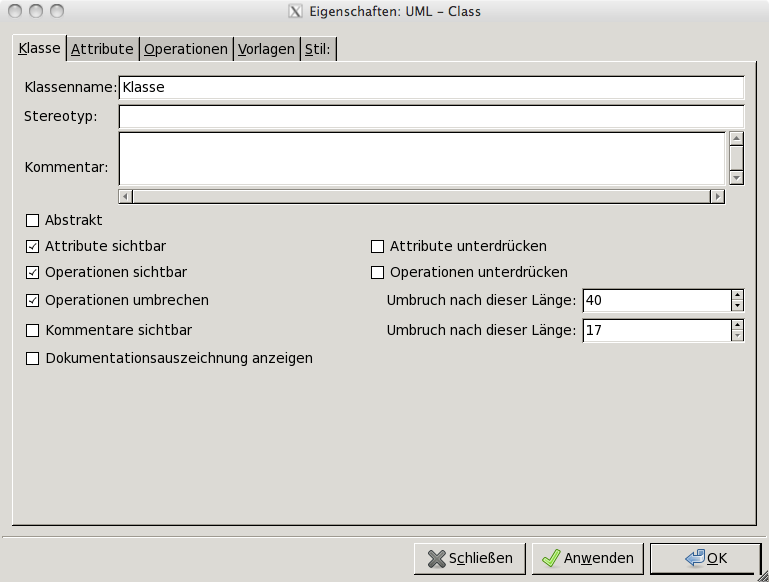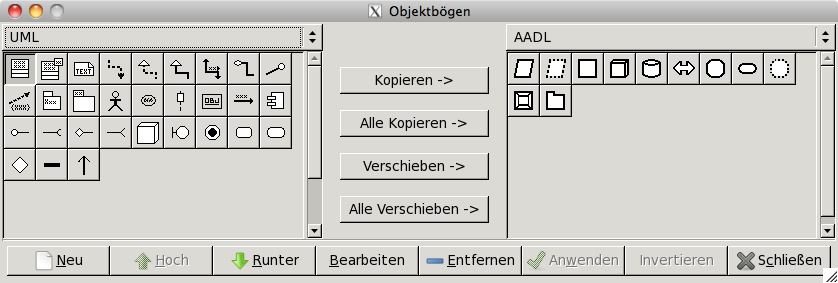Dias spezialisierte Objekte sind zur Darstellung konkreter Symboliken entworfen worden. Die spezialisierten Objekte ind sind "Objektbögen" genannte Kategorien eingeteilt. Der mittlere Abschnitt des Werkzeugkastens erlaubt die Auswahl eines Objektbogens mit spezialisierten Objekten. Wählen Sie einen Objektbogen, so wird dieser im Werkzeugkasten angezeigt und Sie können seine Objekte wie die Standardobjekte in ein Diagramm einfügen. Dia unterstützt zahlreiche vordefinierte Objektkategorien.
Die vordefinierten Objektbögen gruppieren verwandte Objekte, so dass Sie vermutlich die Objekte, die Sie gemeinsam nutzen wollen in einem Objektbogen vereint finden. Es ist allerdings auch einfach möglich, eine Objektbögen zu erstellen oder die vordefinierten Objektbögen zu verändern. Unter Objektbägen und Objekte organisieren finden Sie weitere Informationen dazu.
Es ist ohne Programmierkenntnisse möglich, eigene Objekte zu erstellen.
Gemischte einfache geometrische Figuren. Die Auswahl der Symbole soll den Nutzern einen Satz an Grundfiguren auf einfache und komfortable Art bereitstellen. Somit muss der Nutzer keine Zeit zur Erstellung dieser grundlegenden Symbole aufwenden. Der Objektbogen enthält Symbole mit festen Seitenverhältnissen wie Kreise, Quadrate und verschiedene Arten von Dreiecken und Kreuzen. Diese Objekte erlauben keine Texteingabe in den Objekten.
Der Objekbogen "Cisco - Computer" beinhaltet zahlreiche Objekte zur aus der Computertechnik. Unterschiedliche Rechner wie Server, Arbeitsplatzrechner und mobile Geräte lassen sich symbolisch darstellen.
Der Objektbogen "Cisco - Versch." umfasst eine bunte Auswahl von Symbolen, wie Gebäude, Personen, Satelliten, Antennen.
Der Objektbogen "Cisco - Netzwerk" umfasst eine breite Palette von Netzwerkgeräten der Firma CISCO.
Der Objektbogen "Cisco - Switch" umfasst eine Auswahl von Switch-Netzwerkgeräten der Firma CISCO.
Der Objektbogen "Cisco - Telefon" beeinhaltet Symbole aus der Telefontechnik.
Der Objektbogen umfasst etliche Symbole aus dem Bauingenieurwesen, so zum Beispiel zu Bautechnik, Statik und Prozesstechnik.
Erlaubt die Erstellung von ER-Diagrammen (Entity Relationship). Entitäten und Beziehungen von relationalen Datenbankmodellen lassen sich in derartigen Diagrammen beschreiben.
Ein Objektbogen mit Symbolen, die oft in Flussdiagrammen genutzt werden. Flussdiagramme werden häufig in der elektronischen Datenverarbeitung, Marketing oder der Ökonomie genutzt. Sie sind für halblineare Darstellungen jeglicher Art, die eine gewisse Planung erfordern, hilfreich. Die Mehrzahl der Objekte im Objektbogen "Flussdiagramm" erlaubt die Texteingabe.
Erlaubt die Erstellung von Funktionsstrukturdiagrammen. Bitte beachten Sie, dass die Objekte ein Kontextmenü aufweisen, dass über einen rechten Mausklick auf das Objekt im Diagramm zugänglich ist.
GRAFCET - beziehungsweiseIEC 61131-3 SFC Diagramme - werden in der grafischen Programmierung und zur Dokumetation sequentielL Prozesse in der Prozessautomatisierung genutzt.
Das Diagramm zeigt Schritt, Aktion, Übergang un die zum Übergang gehörenden Bedingungen.
Bausteine, um schematische Karten in einer isometrischen Projektion zu erstellen. Hilfreich, um Navigationsskizzen zu erstellen.
Diverse Objekte, die in keine der anderen Kategorien passen. Unter anderem Symbole zur Darstellung eines Dateisytems, ein konfigurierbares Gitter und eine analoge Uhr, die sich laufend aktualisiert.
Verschiedene Symbole aus der Kommunikationstechnik, die zur Erstellung von "Mobile Subscriber Equipment"-Diagrammen genutzt werden.
Objekte, die von Netzwerkadministratoren zum Entwurf und der Dokumentation von Computernetzwerken genutzt werden.
Symbole aus der grafischen PLC-Programmierung. Die Schaltkreisobjekte werden in der Prozessautomatisierung eingesetzt.
Symbole zur Erstellung von SDL-Diagrammen (Specification and Description Language). SDL-Diagramme werden genutzt, um das Verhalten von interaktiven Systemen über die Zeit zu beschreiben. SDL wird häufig in der Telekommunikation genutzt, kann aber auch zur generellen Beschreibung von Prozesssteuerungen und Echtzeitanwendungen genutzt werden.
Unified Modeling Language (UML). UML ist eine häufig genutzte Spezifikation zur visuellen Beschreibung in der objektorientierten Programmierung - insbesondere für größere Projekte. Einige der UML-Objekte, wie beispielsweise die UML-Klasse im folgenden Bild, weisen zahlreiche Eigenschaften auf, die sich über den Eigenschaftendialog bearbeiten lassen.
Die Gruppierung der Objekte in Objektbögen kann angepasst werden. Falls Sie beispielsweise überwiegend Objekte aus einem Objektbogen nutzen, aber einzelne Objekte aus weiteren Bögen benutzen, können Sie einen kombinierten Objektbogen erstellen, der alle genutzten Objekte enthält. Das Kopieren der Objekte von einem Objektbogen in einen anderen wird im Folgenden erläutert:
Wählen Sie den Menüpunkt → . Dadurch wird der unten dargestellte Dialog angezeigt.
Mit der Auswahlliste auf der linken Seite wählen Sie den Objektbogen, aus dem heraus Sie kopieren wollen. Mit der rechten Auswahlliste wählen Sie den Objektbogen, in den hinein Sie kopieren wollen.
Klicken Sie zunächst auf das Objekt, das Sie kopieren möchten und anschliessend auf den Kopieren-Knopf.
Wiederholen Sie die oben genannten Schritte für alle Objekte, die Sie kopieren möchten. Sobald Sie fertig sind, klicken Sie auf "Anwenden", um Ihre Änderungen zu speichern.
Die kopierten Objekte werden von jetzt an im rechten Objektbogen erscheinen. Sie können auch Objekte aus einem Objektbogen entfernen oder in andere Bögen verschieben. Über die "Hoch"- und "Runter"-Knöpfe lässt sich die Reihenfolge der Objekte in einem Objektbogen anpassen.